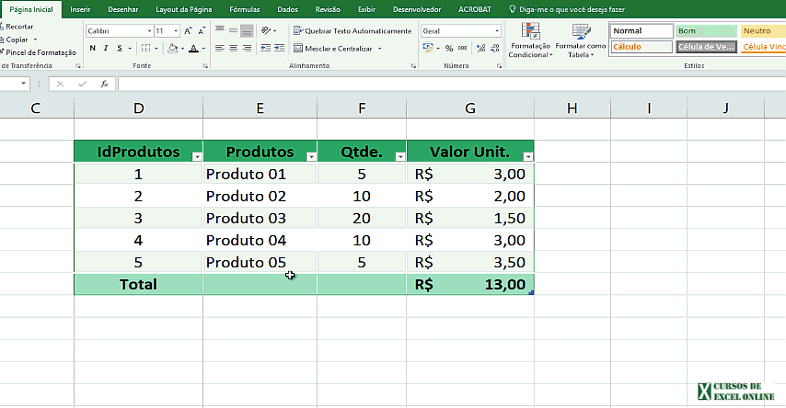
Muitas pessoas não sabem usar ou, simplesmente, não conhecem o recurso de tabelas do Excel. Inclusive, quem conhece esse recurso, na maioria das vezes, ignoram as vantagens do seu uso.
Neste breve tutorial, veremos como fazer para criar uma tabela no Excel. E, por fim, você irá conhecer alguns recursos úteis que farão você começar a fazer o uso de tabelas, a partir de agora, em suas planilhas.
Caso o seu objetivo seja aprofundar os seus conhecimentos e queira criar planilhas profissionais, conheça os nossos cursos online de Excel com aulas online personalizadas ao vivo, para você aprender a mexer e saber de tudo sobre o Excel. Aproveite e teste os seus conhecimentos no Microsoft Excel.
Veja no sumário abaixo, o que você irá conhecer ao aprender a fazer tabelas no Excel:
Tabelas no Excel: O que é e qual a sua finalidade
Uma tabela no Excel contém dados relacionados de uma série de linhas e colunas em uma planilha. Onde, esses dados foram formatados como sendo uma tabela. Ao fazer o uso do recurso de tabela, a finalidade é limitar o uso de linhas e colunas em sua planilha.
Para entendermos melhor, quando criamos uma nova pasta de trabalho no Excel, automaticamente, estamos usando 1.048.576 linhas e 16.384 colunas em nossa planilha, isso nas versões mais atuais, à partir da versão do Microsoft Office 2013.
Com o uso de tabelas, caso a nossa planilha esteja usando 10 colunas e 100 linhas, simplesmente, estamos limitando o uso do Excel, a esses números. Dessa forma, você terá um ganho de performance, principalmente, em planilhas com um grande volume de informações e, que possuem, fórmulas prontas, a espera de dados para serem processadas de forma adequada.
Portanto, em alguns casos, você não terá a necessidade de criar a sua planilha e deixar as fórmulas prontas no aguardo de novos dados para serem processadas.
Uma outra coisa, também: você poderá dentro da mesma planilha, fazer o uso de uma ou mais tabelas, ao mesmo tempo. Possibilitando, para cada uma delas, usar os seus recursos, de forma independente, sem afetar as demais tabelas na mesma planilha.
Criando uma tabela
É muito fácil criar e fazer uma tabela no Excel. Siga os passos abaixo e perceba o quanto é simples:
- Clique em uma célula ou selecione um intervalo de células onde os dados da sua planilha estão localizados;
- Acesse: Guia Página Inicial ⇒ Grupo de Ferramentas Estilos ⇒ Formatar como Tabela ⇒ Selecione o layout adequado ⇒ Marque a opção: Minha tabela tem cabeçalhos (Caso a sua planilha tenha títulos) ⇒ Clique em Ok.
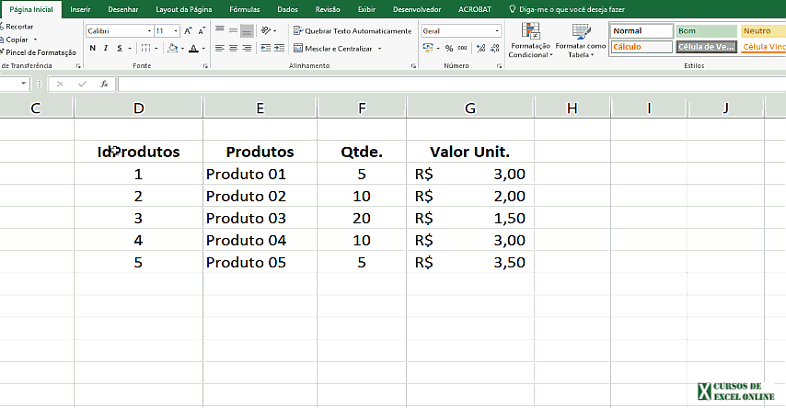
Você também poderá criar a sua tabela no Excel, de outra forma, utilizando os passos abaixo:
- Novamente, clique em uma célula ou selecione um intervalo de células onde os dados da sua planilha estão localizados;
- Acesse: Guia Inserir ⇒ Tabela ⇒ Marque a opção: Minha tabela tem cabeçalhos (Caso a sua planilha tenha títulos) ⇒ Clique em Ok;
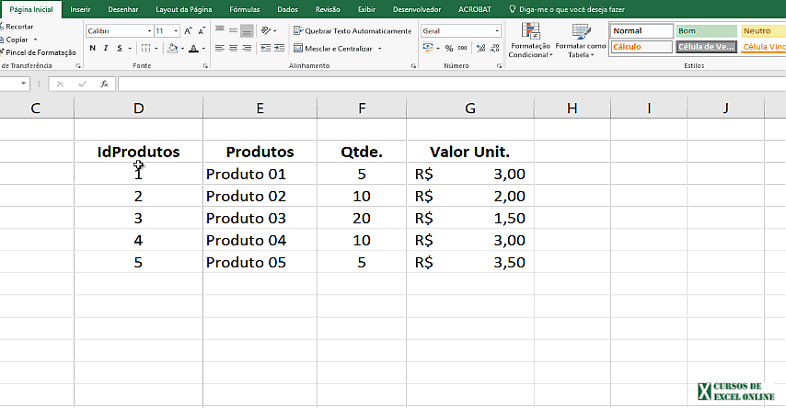
Dessa forma, você transformou os dados da sua planilha em uma tabela do Excel. Sinta-se a vontade para alterar o layout da sua tabela. Para isso, deixe selecionada qualquer célula da sua tabela e na guia Design e no grupo Estilos da tabela, selecione o layout adequado. Você, também, poderá personalizar o formato da sua tabela, de acordo com as suas necessidades.
Inserindo linha para calcular o total automaticamente
Você pode adicionar rapidamente uma linha de totais, que poderá fazer a soma, calcular a média, contar a quantidade de itens, enfim. Você tem inúmeras opções de cálculos automáticos ao criar tabelas no Excel.
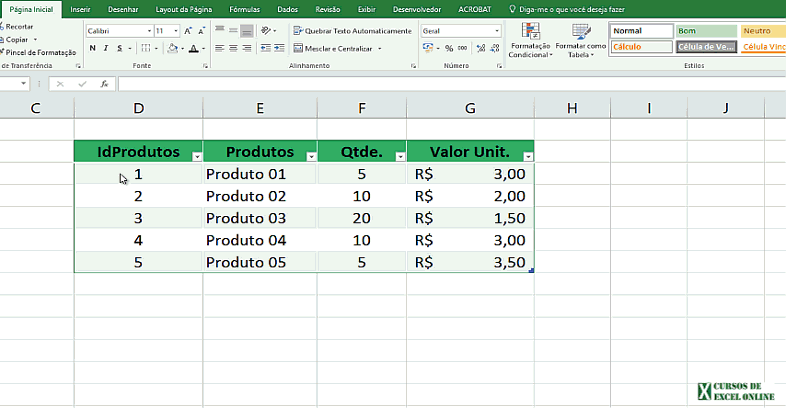
Inserindo uma nova linha
Ao fazermos uma planilha é comum querer adicionar uma linha extra em sua planilha no Excel. Com o uso de tabelas, fica mais fácil e prático fazer isso no Excel, sabia?
Para inserir uma nova linha é bem simples. Clique na última célula da tabela, que não é a linha de totais, conforme o exemplo abaixo. Pressione TAB e uma nova linha será adicionada em sua tabela.
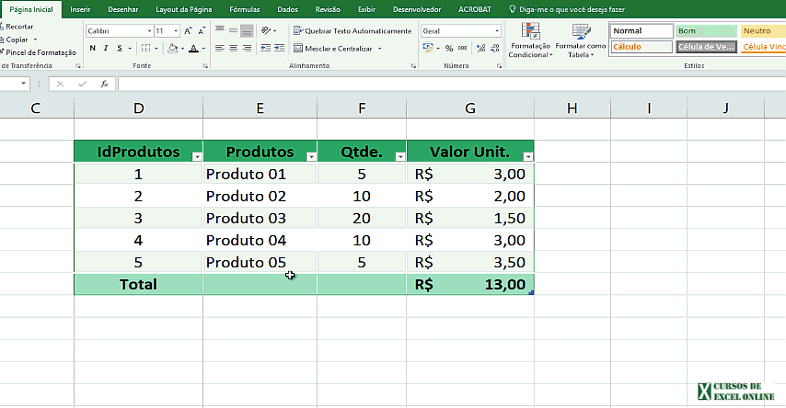
Inserindo uma nova coluna
Para adicionar uma nova coluna à direita e a tabela respeitar a formatação, é muito simples, também. Basta clicar, após o título da última coluna, digitar o título desejado e pressionar Enter.
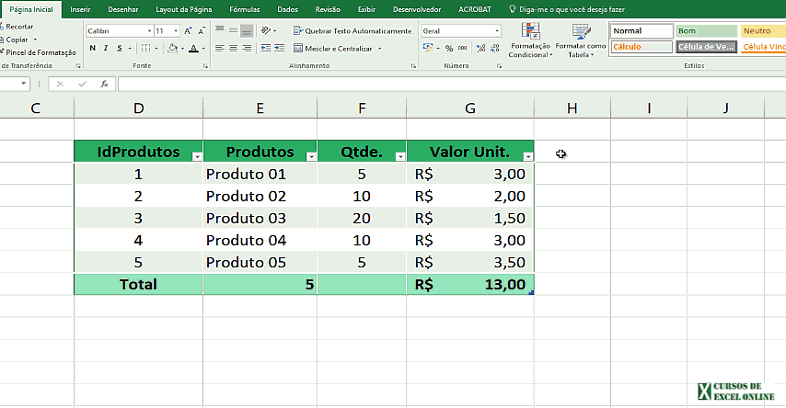
Não é simples esse procedimento?
Calculando fórmulas rapidamente
Para fazermos fórmulas em uma tabela, o procedimento é o que nós já conhecemos, tradicionalmente.
Na nova coluna “Valor Total”, queremos mostrar o valor total de um produto, por isso, precisamos multiplicar a Qtde. (Quantidade) pelo Valor Unit. (Valor Unitário). Diante disso, vamos ver como a tabela se comporta com o uso de fórmulas?
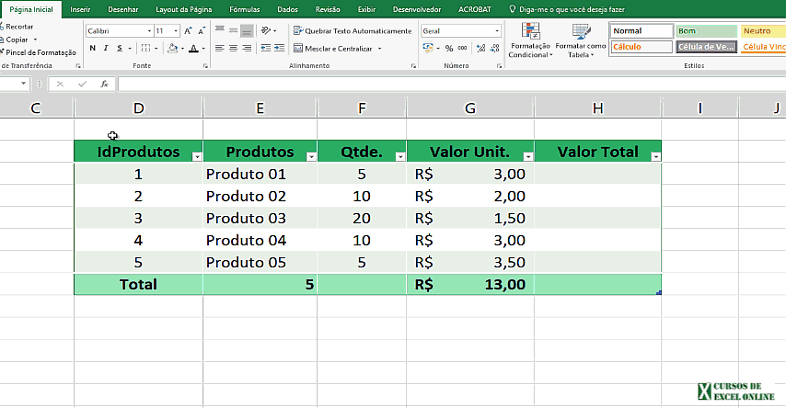
Em relação as fórmulas, podemos notas duas coisas importantes:
- Diferente do “tradicional”, não visualizamos a referência de células, como estamos acostumados. Dessa forma, o Excel usa os nomes das colunas diretamente. Portanto, ele nos dá a seguinte fórmula:
[@Qtde.]*[@Valor Unit.],que é igual aF3*G3. - Logo após terminar de digitar a fórmula, todas as outras linhas da tabela são atualizadas, automaticamente. Não é excelente!
Varias ferramentas e inúmeros recursos ao usar tabelas no Excel
Com o uso de tabelas no Excel, temos inúmeras ferramentas e recursos que poderão ser utilizados de forma bem prática, conforme a imagem abaixo:
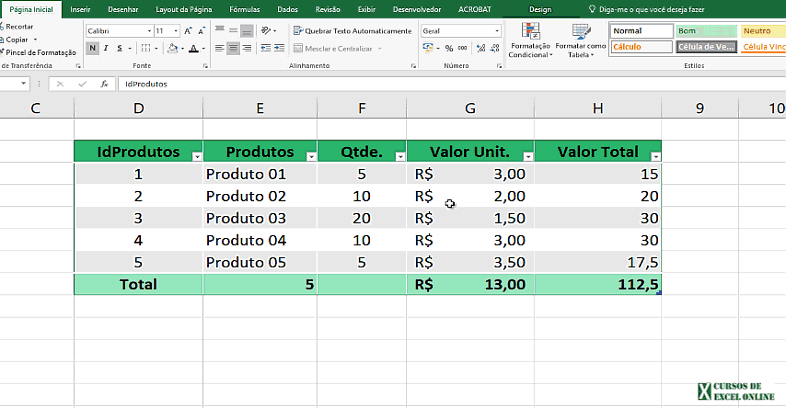
Você pode perceber que com o uso de tabelas é possível:
- Remover Duplicatas;
- Criar tabela dinâmica;
- Filtrar e segmentar os dados da sua planilha;
- e muito mais.
Vantagens e desvantagens de usar tabelas
É claro que o uso de tabelas tem as suas vantagens e desvantagens, como não poderia de ser. Conheça agora quais são elas:
Vantagens
- copia a fórmula automaticamente, para as demais linhas da planilha;
- é obrigatório o uso de cabeçalhos (título da coluna). Caso contrário assume o nome Coluna …;
- não é possível ter nomes repetidos nos cabeçalhos;
- é flexível para usar tabelas dinâmicas, com intervalos mistos;
- ideal para usar ferramentas de Power BI;
- mais fácil compreender o uso de fórmulas, pois ela utiliza o nome dos cabeçalhos e não a referência de células, como por exemplo: [@Qtde.]*[@Valor Unit.];
- ao uma nova linha ou coluna, ela assuma a formatação e as fórmulas existentes, no caso da linha anterior.
Desvantagens
- Incompatível com versões anteriores;
- Ao proteger a planilha a tabela não pode receber mais dados;
- não é possível o uso de fórmulas matriciais;
- não é possível mesclar células;
- formatação da tabela, prevalece sobre as demais formatações;
Conclusão
Portanto, ao fazer o uso de tabelas em sua planilha Excel, você pôde perceber que com apenas alguns cliques, é possível utilizar inúmeros recursos, que irão simplificar a criação de planilhas.
Inclusive, será possível automatizar cálculos de porcentagem, de forma totalmente prática.
Com toda a certeza, se você não faz uso das tabelas, pela sua praticidade, deverá agora, começar a usar tabelas, com mais frequência, no Excel.
Gostou da nossa dica? Deixe o seu comentário, curta a nossa página e compartilhe “Como fazer tabela no Excel: Saiba por que você deve usar esse recurso agora em suas planilhas“, nas redes sociais. Dessa forma, ajude-nos a criar novos conteúdos para você aprender Excel online e extrair o máximo desse fantástico aplicativo.

0 responses on "Fazendo uma tabela no Excel: Saiba o porquê você deve usar esse recurso e criar tabelas no Excel"